Вывод команды top в Linux.
В данной статье рассмотрим описание команды top в linux и разберемся как ей пользоваться, познакомимся с возможностями.
Команда top обеспечивает вывод изменяющейся в реальном времени информацию о процессах.
Вывод утилиты top включает в себя большое количество информации, такую как: средняя загрузка, количество запущенных процессов, состояние процессора, информация о свободной памяти.
В таблице процессов выводятся процессы в порядке потребления ресурсов процессора от большему к меньшему:
- PID; - пользователь; - приоритет; - использование CPU и памяти; - время выполнения; - имя программы.
Разберем вывод команды top на примере.
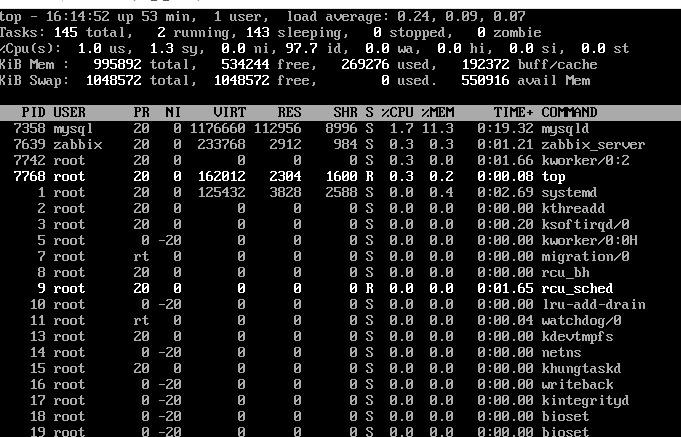
top — 16:14:%2 up 53 min, 1 user — видим текущее системное время, время «uptime», количество пользователей в данный момент в системе.
В первой строчке параметр «load averages» отображается три параметра: 0,24, 0.09, 0.07.
Первый параметр показывает загрузку средняя загрузку сервера за последнюю 1 минуту до ввода команды top, второй параметр за 5 минут и третий параметр за 15 минут.
Вторая строка, показывает «Tasks«:
total - общее количество процессов; running — выполняющиеся в данный момент; sleeping — процесс находится в спящем режиме; stopeed - остановленные процессы; zombie — процесс, который является дочерним процессом, который фактически уже не выполняется, но его родительский процесс еще запущен и в состоянии работы;
Третья срока, «%Cpu(s)»:
us — процент времени на выполнение процессов пользователей, для которых не задан приоритет; sy — процент времени, на выполнение процессов ядра, использование CPU системой; ni — процент времени на выполнение процессов с заданных приоритетом; id — «простаивающая» вычислительная мощность; wa — процент времени на выполнение операций IO (ввода/вывода), то есть дисковых операций. Чем медленнее диск, тем выше будет значение для каждого процесса; hi — процент времени на обработку аппаратных прерываний (на уровне железа); si — процент времени на обработку программных прерываний (на уровне программном); st — мера загруженности гипервизора;
Четвертая и пятая строки, «Mem» и «Swap»:
total — общий объем оперативной памяти; used — объем используемой памяти; free — объем свободной памяти; buffers — объем буфера; cached — объем кэша операций ввода/вывода.
Далее разберем значения столбцов:
PID — идентификатор процесса; USER — пользователь, который запустил процесса; PR — динамический приоритет процесса; NI — статический приоритет процесса; VIRT — объем использования виртуальной памяти; RES — объем использования реальной оперативной памяти; SHR — объем использованной shared-памяти; S — статус процесса (R - running, S - sleep, I - простой, Z - zombi, T - остановлен;); %CPU — использование процессорного времен; %MEM — использование реальной оперативной памяти; TIME — время работы процесса с момента запуска; COMMAND — имя процесса.
Управление командой top.
1. Стрелками клавиатуры «вверх«, «вниз«,»вправо«, «влево» можно прокручивать список процессов.
2. Нажатие клавиши z позволяет переключиться на цветное изображение.
3. Нажатие клавиши 1 выводит обобщённую информацию о загрузке процессора в одной строке, либо в нескольких строках по каждому ядру.
4. Нажатие клавиши m переключает вид строки «Mem» в четырех режимах:
— по умолчанию — подробные проценты по типу памяти;
— сокращённый % используемая/общая доступная + гистограмма
— сокращённый % используемая/общая доступная + блок-диаграмма
— выключение показа памяти.
5. Кнопкой i можно переключаться между всеми или только активными процессами.
6. Посмотреть строку команды, которой она была запущена можно с помощью кнопки c.
7. Показ процессов в виде дерева родительских и дочерних процессов через клавишу shift + v.